iPhone的操作系统一直以其简洁易用的界面和强大的功能而闻名于世,即使是最优秀的设备也难免会出现一些小瑕疵,比如误操作导致的不良结果。在使用iPhone时,有时会不小心删除了重要的信息或者执行了错误的操作,这时我们就需要撤回操作或者重做上一步。iPhone如何实现这一功能呢?本文将为您详细介绍iPhone撤回操作和重做上一步的方法。
iPhone如何重做上一步
具体步骤:
1.首先进入设置,点击[辅助功能]。
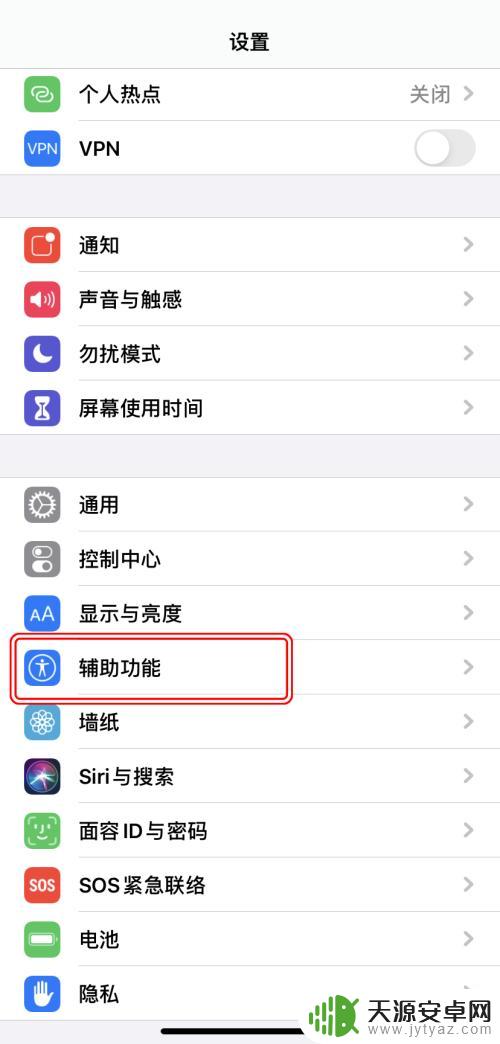
2.在“辅助功能”界面,点击[触控]。
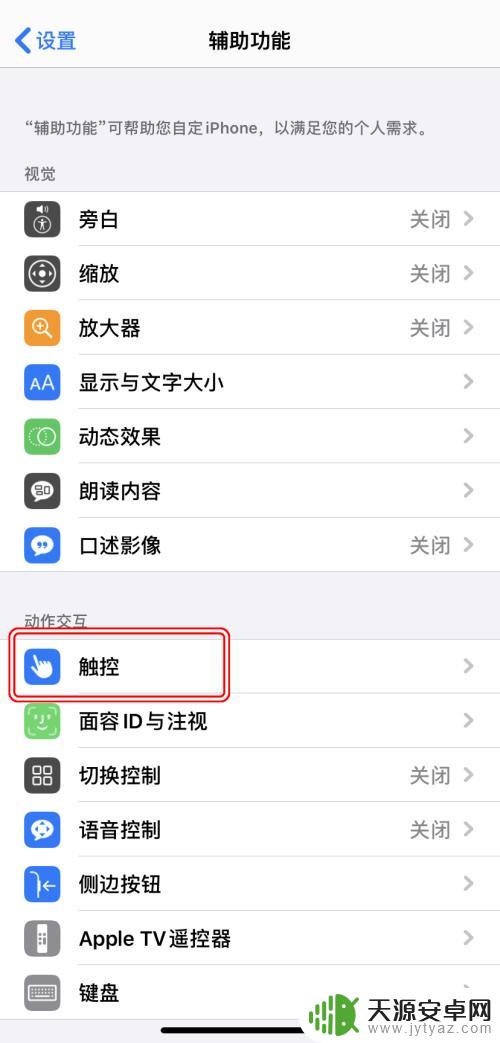
3.在“触控”界面,点击开启“摇动以撤销”。
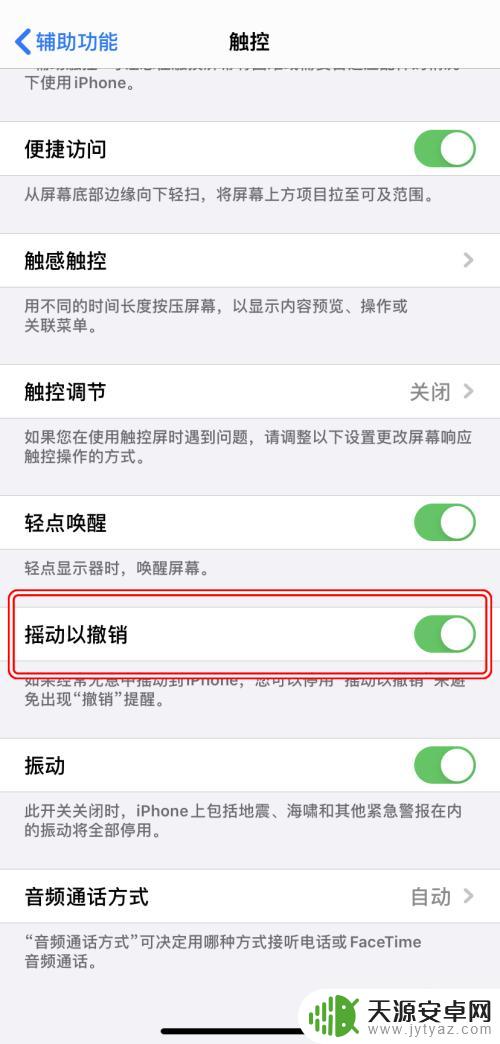
4.在编辑界面,摇动手机。在通知窗点击[撤销]。
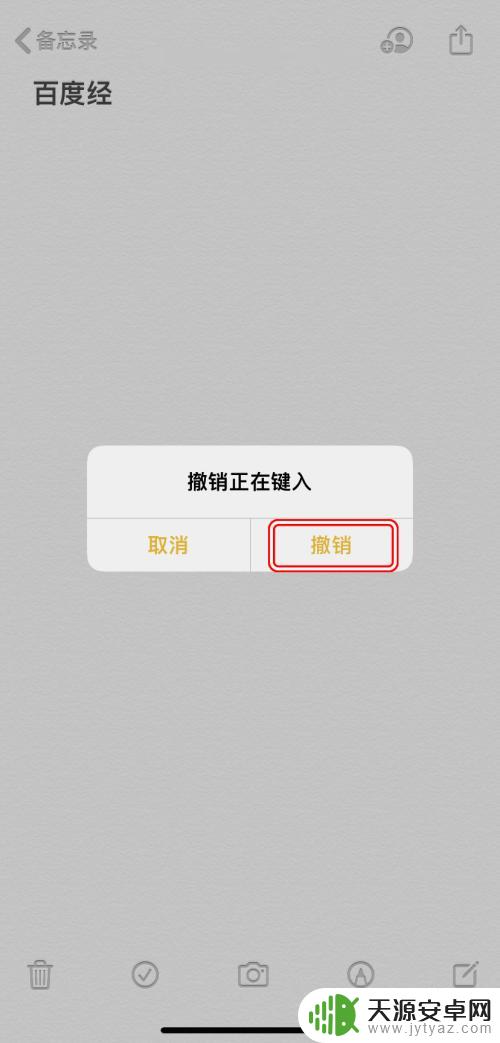
5.点击之后即可撤销操作。
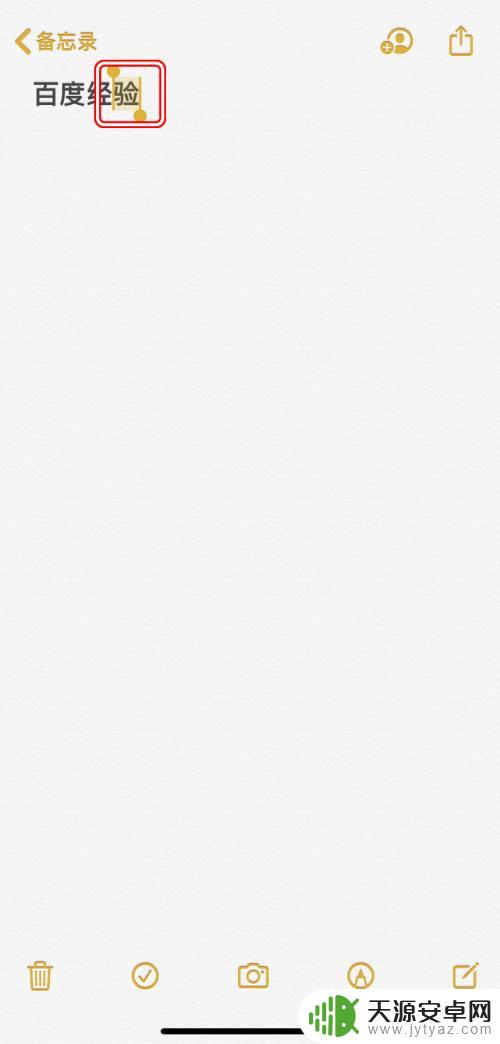
6.其实还有更快捷的操作,三指左滑即可快速撤销。
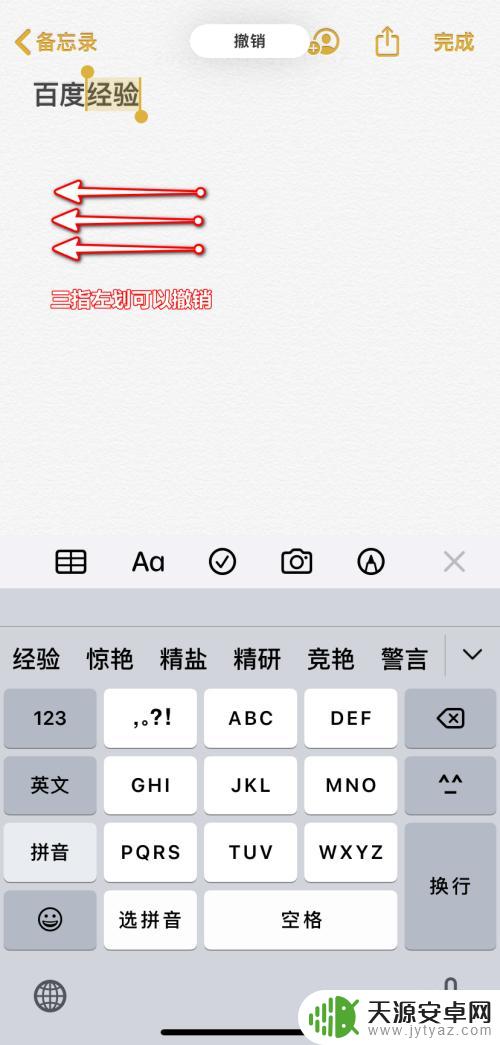
7.此外,三指右滑可以实现重做操作。
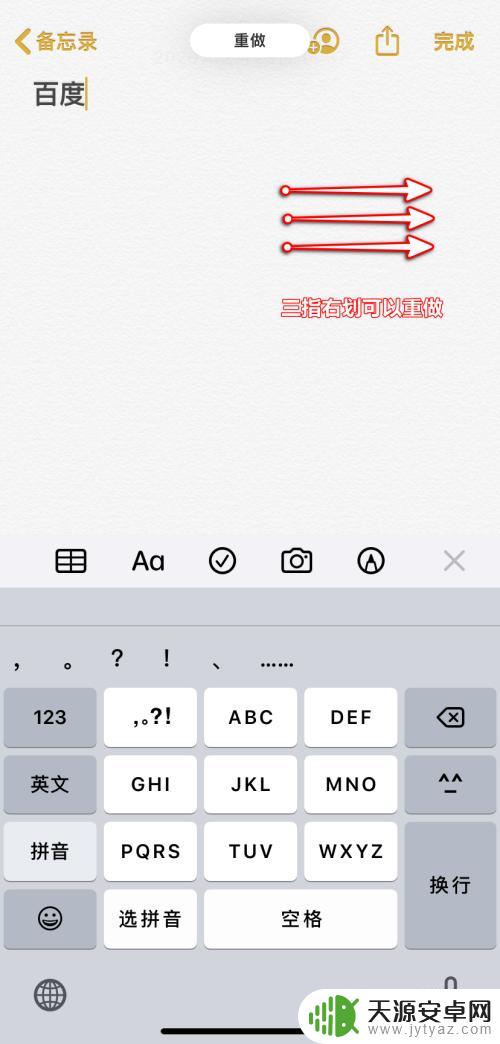
以上就是iPhone撤回操作的全部内容,如果还有不清楚的用户,可以根据小编的方法来操作,希望能够帮助到大家。










